家庭局域网实战指南.docx
《家庭局域网实战指南.docx》由会员分享,可在线阅读,更多相关《家庭局域网实战指南.docx(19页珍藏版)》请在冰豆网上搜索。
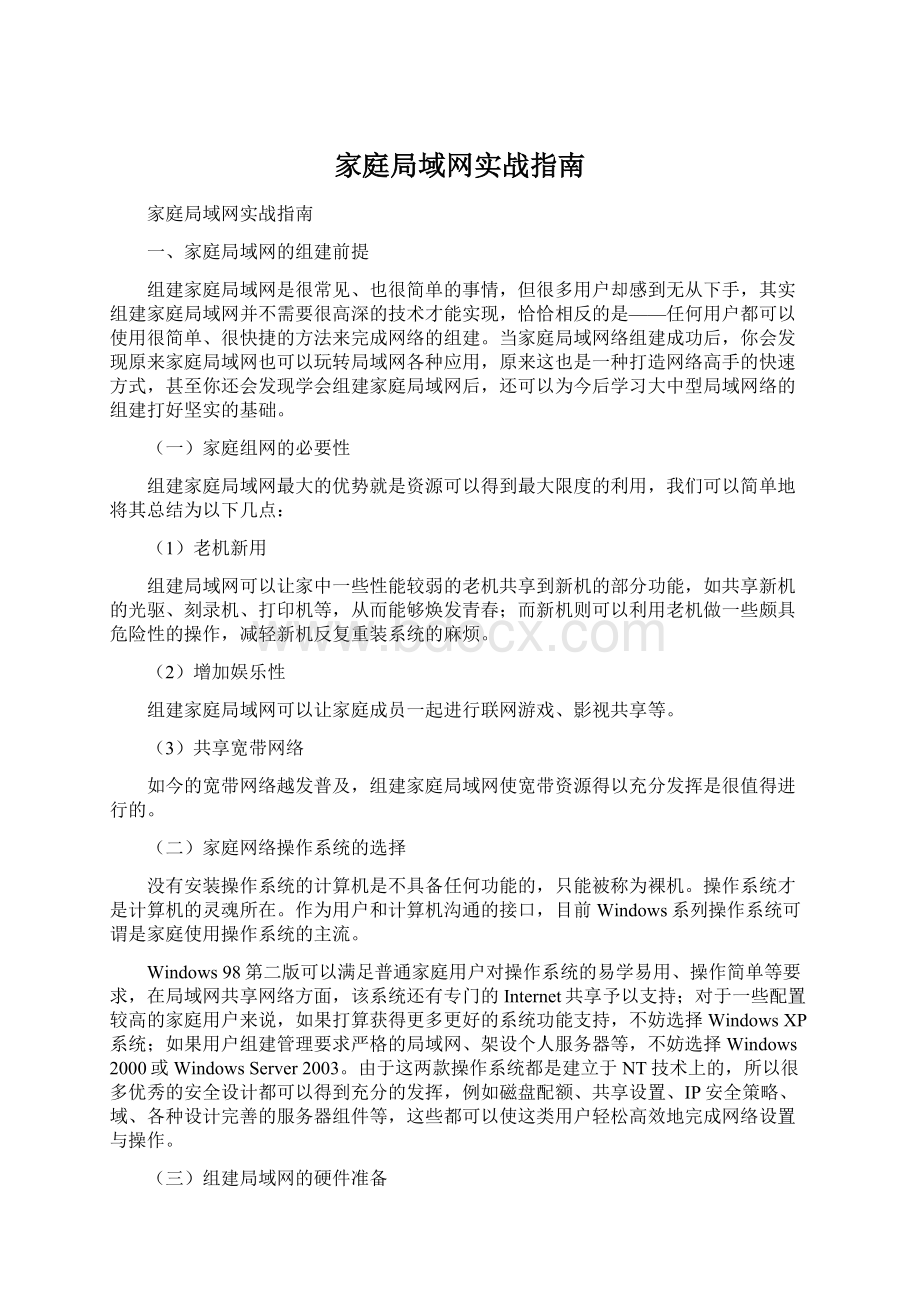
家庭局域网实战指南
家庭局域网实战指南
一、家庭局域网的组建前提
组建家庭局域网是很常见、也很简单的事情,但很多用户却感到无从下手,其实组建家庭局域网并不需要很高深的技术才能实现,恰恰相反的是——任何用户都可以使用很简单、很快捷的方法来完成网络的组建。
当家庭局域网络组建成功后,你会发现原来家庭局域网也可以玩转局域网各种应用,原来这也是一种打造网络高手的快速方式,甚至你还会发现学会组建家庭局域网后,还可以为今后学习大中型局域网络的组建打好坚实的基础。
(一)家庭组网的必要性
组建家庭局域网最大的优势就是资源可以得到最大限度的利用,我们可以简单地将其总结为以下几点:
(1)老机新用
组建局域网可以让家中一些性能较弱的老机共享到新机的部分功能,如共享新机的光驱、刻录机、打印机等,从而能够焕发青春;而新机则可以利用老机做一些颇具危险性的操作,减轻新机反复重装系统的麻烦。
(2)增加娱乐性
组建家庭局域网可以让家庭成员一起进行联网游戏、影视共享等。
(3)共享宽带网络
如今的宽带网络越发普及,组建家庭局域网使宽带资源得以充分发挥是很值得进行的。
(二)家庭网络操作系统的选择
没有安装操作系统的计算机是不具备任何功能的,只能被称为裸机。
操作系统才是计算机的灵魂所在。
作为用户和计算机沟通的接口,目前Windows系列操作系统可谓是家庭使用操作系统的主流。
Windows98第二版可以满足普通家庭用户对操作系统的易学易用、操作简单等要求,在局域网共享网络方面,该系统还有专门的Internet共享予以支持;对于一些配置较高的家庭用户来说,如果打算获得更多更好的系统功能支持,不妨选择WindowsXP系统;如果用户组建管理要求严格的局域网、架设个人服务器等,不妨选择Windows2000或WindowsServer2003。
由于这两款操作系统都是建立于NT技术上的,所以很多优秀的安全设计都可以得到充分的发挥,例如磁盘配额、共享设置、IP安全策略、域、各种设计完善的服务器组件等,这些都可以使这类用户轻松高效地完成网络设置与操作。
(三)组建局域网的硬件准备
组建局域网有一些必需要准备好的硬件设备,根据网络规划的不同,硬件的准备往往也会有很大不同——实际上这是一个根据电脑数量来决定的事情。
例如:
(1)两台电脑
家庭局域网至少要由两台或两台以上的电脑来组成。
两台电脑组建局域网的方法非常多,通常有同轴电缆、双绞线、HUB、USB联网线、IEEE1394、无线等方式。
根据这些组网方式,组建局域网所需的设备自然就出来了。
(2)多台计算机
多台计算机组建局域网通常需要双绞线、HUB、交换机等网络设备。
(四)家庭局域网的布线
如果家庭局域网中的所有电脑都放在一个房间内,那么只需将每根网线的两端用胶布写上相应序号,中间部分用束线箍将所有网线以3米一箍的方法集中放在一起就可以了,这样可以使房间内不会因网线分散而显得零乱。
如果是将每台电脑放在不同的房间,那么就要考虑到整个居室的美观问题了,我们建议使用暗线的方式,即将网线放在通线管内,将通线管固定在墙壁上。
这样做同样可以使维护变得很方便,但缺点是要增加一些费用,不过为了我们的生活环境变得美观还是值得的。
二、双机互联应用方案
两台电脑的局域网组建非常简单,采用的方法也是多种多样:
比如用串口、网卡、USB联网线、IEEE1394、无线设备等。
那么到底用哪一种方案最好呢?
其实还是老话:
一定要根据实际情况选择最适合的解决方案,如果简单的方案能够解决问题,那么就一定不要用复杂的。
下面,我们就分别对这几种组建方案进行讲述。
(一)通过双绞线直接互联
使用双绞线组建两台电脑的局域网非常实用。
大概过程是:
首先为两台电脑安装并配置好网卡,然后再制作出一根具有特殊接头的网线用于连接两块网卡,接着再花几分钟的时间进行组建局域网必需使用的网络协议添加就可以轻松完成局域网的组建了。
1.硬件准备
使用双绞线直接互联两台电脑并组建局域网,应准备如下硬件。
①两块网卡:
两台电脑各一块。
②两个RJ-45水晶头:
用于制作网线接头,并用于网线与网卡的连接。
③双绞线若干米:
具体长短根据实际情况确定,但原则上是网线越短信号也就越好。
2.所需软件
因为组建对等局域网,所以一般来说并不需要额外的软件来支持,但家庭用户应确保使用的操作系统最低版本为Windows98第二版或Windows2000/XP。
在操作系统准备好后,还需要再添加几个相应的网络协议才可以组建局域网。
这个过程将在学习完“直连式网线”的制作后进行讲解。
3.直连式网线的制作
因为两台电脑采用双绞线直接,所以双绞线的两端接头制作方法比较特殊,制作方法是:
取一根长短合适的双绞线,把双绞线的一头外皮剥开,从左到右按:
白绿、绿、白橙、蓝、白蓝、橙、白棕、棕的顺序排列好,插入RJ-45水晶头并用压线钳压制好;另一头从左到右按:
白橙、橙、白绿、蓝、白蓝、绿、白棕、棕顺序排列好,插入另一个RJ-45水晶头,也用压线钳压制好。
排列的顺序如下图(如图1)。
请注意上图中有两个交错重叠的叉形,这是最关键的地方。
其中线1、2用于发送数据,线3、6用于接收数据,这样的连线制作就可以让两台电脑的网卡进行相互间的数据发送与接收了。
4.软件设置
首先将制作完成的双绞线两头分别插入两台计算机网卡的接口插槽中,接着就需要进行软件的设置了。
在Windows98中两台电脑均需进行下面的操作,方可完成软件设置。
首先需要安装网卡驱动。
因网卡驱动的安装大多非常简单,故而网卡驱动的安装就不多说了,这里只是根据经验告诉大家一个小技巧:
在一些低档主板安装网卡驱动时,许多即插即用的网卡很容易和计算机的其他设备发生资源冲突,具体表现状况为:
网卡安装不正常或网速极慢。
究其原因就是网卡与主板或显示卡、声卡等设备产生了资源冲突。
解决这个问题的方法很简单,只需将网卡拔下插到主板的其他PCI插槽中即可。
在网卡驱动安装完毕并重启系统后,就可以进行网络协议的添加了。
在Windows98中组建局域网一般需要安装NetBEUI协议、TCP/IP协议、IPX/SPX兼容协议三种协议。
提示:
网络协议即网络中传递、管理信息的一些规范。
如同人与人之间相互交流是需要遵循一定的规矩一样,计算机之间的相互通信需要共同遵守一定的规则,这些规则就称为网络协议。
依次点击“控制面板→网络”图标,在打开的“网络”属性对话框中,如果网卡驱动安装完毕后,则应当看到有Microsoft网络用户、相应的网卡适配器(如8139网卡)、TCP/IP协议三项(如图2)。
点击“添加”按钮,在弹出的“请选择网络组件类型”对话框中选择“协议”并点击右侧的“添加”按钮(如图3)。
接着在弹出的“选择网络协议”窗口左侧的“厂商”列表中选择“Microsoft”,在随之切换的右侧“协议”详细列表中点击NetBEUI协议(如图4),然后点击“确定”按钮,随即系统将自动添加该协议并返回到上一步。
提示:
如果即将组建的局域网还需要进行联网游戏,那么还应按上述方法安装IPX/SPX兼容协议。
添加协议完毕后,在“网络”属性对话框中点击“添加”按钮,在弹出的“请选择网络组件类型”对话框选择“服务”项,接着在弹出的“服务”窗口中,选择添加“Microsoft网络上的文件与打印机共享”服务。
上述设置完毕并返回到“网络”属性窗口后,可以看见刚刚添加的各种协议及服务(如图5)。
接下来就需要分别输入每台计算机的计算机名和工作组名了,在“网络”属性对话框中切换至“标识”标签设置界面,在设置的时候要注意两台机器的计算机名应该用不同名字来标识,而工作组名则必需是相同的(如图6)。
接着在重新启动计算机后,一个标准的Windows网络就组建完成了!
如果局域网采用了100Mbps网卡,那么连接速率将可高达100Mb/s。
(二)通过串口线互联
上面使用100MB网卡架设的局域网可以在极低的费用下完成高速的家庭网络组建,但如果你想再将联网费用降低的话,也可以使用另一种很简单的低速双机互联方法——直接电缆连接。
也就是使用串口电缆将两台电脑的串口联接起来,通过Windows的“直接电缆连接”功能实现联网。
这种方式可以实现“网上邻居”相互共享文件或打印机等软硬件设备。
但要注意的是,这种方法也有缺点,具体表现在两机互访时需要频繁地重新设置主客机关系;另外,数据传输速率相对很慢,仅适合于双机交换少量数据或是简单的连机游戏;此外,由于电缆的长度有限,双机的距离也不能太远,一般只能放置同一房间内。
虽然早些的AT架构的电脑的串口有为9针和25针两种,但现在的ATX架构电脑两个串口全部是9针。
所以下面就以9针串口双机互联的方法进行讲解。
1.理解9针串口针脚含义
现在所有的接头都可以分为公头和母头两大类。
公头泛指所有针式的接头,而母头泛指所有插槽式的接头。
9针串口的每个针都有各自不同的含义,如表1。
针脚
功能
针脚
功能
1
载波检测
6
数据准备就绪
2
接收数据
7
发送请求
3
发送数据
8
清除发送
4
数据终端就绪
9
振铃指示
5
信号地线
它的排列顺序如下图(如图7)。
2.连接线的制作
这种连接电缆可以自制,也可以到电脑城购买,通常是几元钱一根。
手工制作9针串口连线的方法并不难:
首先需要准备两个串口连接头(如图8),以及大约1.5米的联机线。
所有接头的针脚有统一规定,在接头上都印好了的,连接时要注意查看。
可以参照表2的连接方法制作。
A机9针串口
连接到
B机9针串口
第2针
←→
第3针
第3针
←→
第2针
第4针
←→
第6针
第5针
←→
第5针
第6针
←→
第4针
第7针
←→
第8针
第8针
←→
第7针
3.软件设置
连接线制作完毕后,就可以进行软件的设置了。
首先在两台计算机中添加“直接电缆连接”组件:
依次在控制面板中选“添加/删除程序”,然后选“Windows安装程序”下的“通讯”,最后勾选通讯列表中的“直接电缆连接”(如图9),再点击“确定”按钮保存退出,不需重新启动计算机即可生效。
在关闭计算机后,将制作好的串口连接线分别插入两机的9针串口中。
首先启动性能较高的电脑,依次点击“开始→程序→附件→通讯→直接电缆连接”,即可打开运行该程序。
当出现要“请你指定所使用的计算机”的提示时,点选“主机”项及“下一步”按钮(如图10)。
此时系统会自动“配置端口”,因为本例使用的为串口,所以在“选择您想使用的端口”的列表中点击“串行电缆线在COM1”及“下一步”按钮(如图11)。
接着系统将自动进行配置端口的操作,端口配置完毕后,向导会自动检测当前电脑的共享服务是否打开,如果没有打开共享服务,将会要求用户打开该服务方可行下一步的操作。
点击“文件及打印共享”按钮,将进入“网上邻居”的属性配置窗口,在该窗口中添加“Microsoft网络上的文件与打印机共享”服务即可。
在添加了该服务后,向导立即会提示“已设置好主机”,并询问你是否“使用密码保护”,如果加上密码的话,当客户机需要使用到主机资源的时候,就一定要输入正确的密码才能登录,根据需要进行操作后再点击“完成”按钮,服务器就处于等待客户机连接的状态中(如图12)。
接着让我们再来设置客户机,设置客户机的步骤大致同服务器端的设置一样。
先点选“客户机”,然后选中连接所要使用的端口,之后如果服务器端已处于等待连接状态,客户机端就可以尝试和它的连接。
等双方均连接成功之后,即可以进行资源的共享了。
(三)通过USB联网线互联
使用USB联网线组网是目前很流行的一种组建局域网方式,这种组网方式相对“通过双绞线加网卡组网”的方式,在各方面都有了大幅度地升级!
为什么这么说呢?
这是因为USB线完全替代了两块网卡和一根网线,它既可以